鼠标控制不了箭头怎么办 电脑鼠标箭头不见了怎么办
更新时间:2024-05-29 12:41:33作者:xtang
电脑鼠标在我们日常使用电脑时起着至关重要的作用,然而有时候我们会遇到鼠标控制不了箭头或者鼠标箭头突然消失的情况,这种情况往往会让我们感到困惑和烦恼,但是其实这个问题并不难解决。在遇到这种情况时,我们可以尝试一些简单的解决方法,比如检查鼠标连接是否正常,重启电脑或者更换鼠标电池等。希望以上方法能够帮助大家解决电脑鼠标出现问题的情况,让我们的电脑使用更加顺畅和高效。
操作方法:
1.按Windows键,然后连续按Shift+Tab键3次。再按向下箭头↓找到设置图标(齿轮形状),按Enter键。
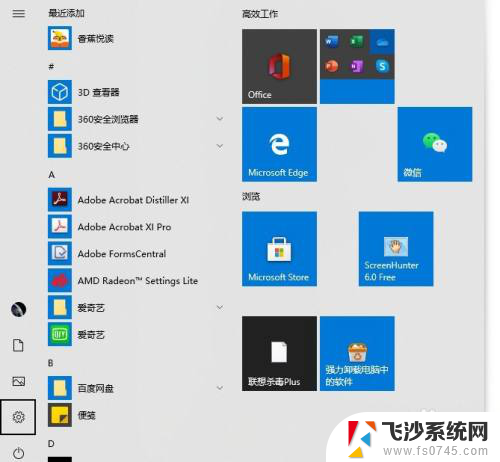
2.按Tab键,然后按向右箭头→,找到【设备】,按Enter。
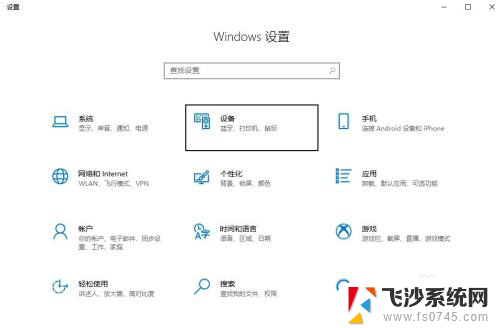
3.按Tab键,然后向下箭头↓找到【鼠标】,按Enter键。
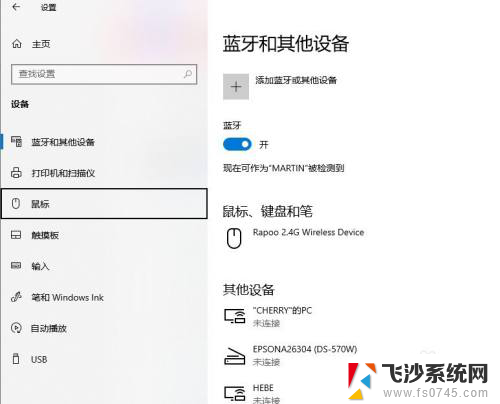
4.多次按Tab键,找到位于底部的【其他鼠标选项】。按Enter键。
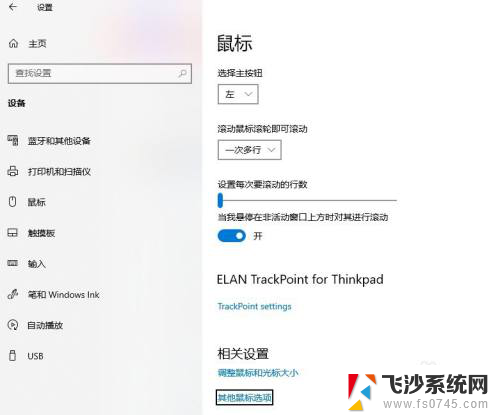
5.此时跳出【鼠标属性】对话框。
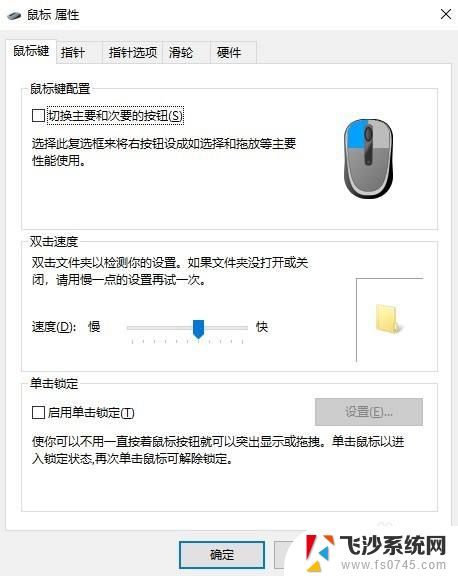
6.按Shift+Tab,然后按向右箭头→切换到【硬件】。按Tab键查看设备情况。如果有设备关闭,打开即可恢复鼠标箭头。
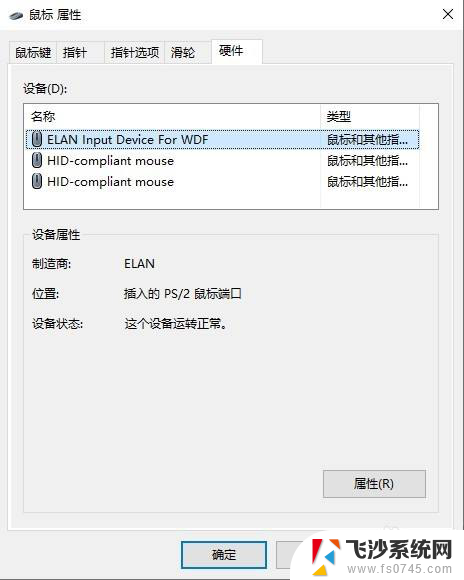
以上就是如何解决鼠标无法控制箭头的全部内容,如果你遇到这种情况,可以按照以上操作进行解决,非常简单快速。
鼠标控制不了箭头怎么办 电脑鼠标箭头不见了怎么办相关教程
-
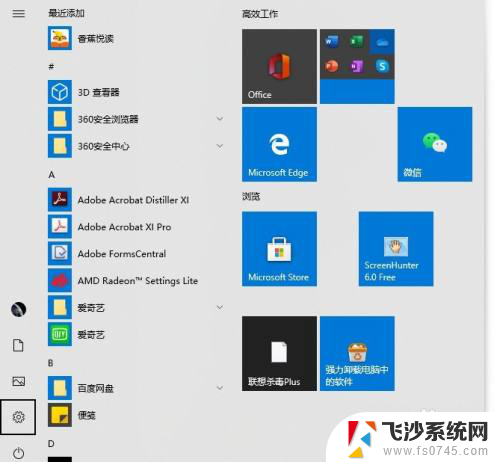 鼠标找不到箭头怎么办 电脑鼠标箭头消失了怎么办
鼠标找不到箭头怎么办 电脑鼠标箭头消失了怎么办2024-02-26
-
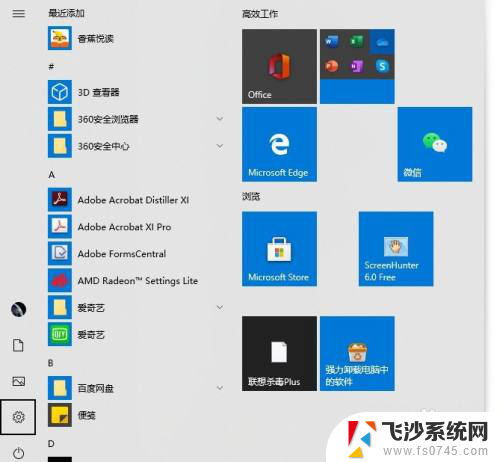 联想笔记本电脑鼠标箭头不见了怎么办 电脑鼠标箭头消失了怎么办
联想笔记本电脑鼠标箭头不见了怎么办 电脑鼠标箭头消失了怎么办2024-01-02
-
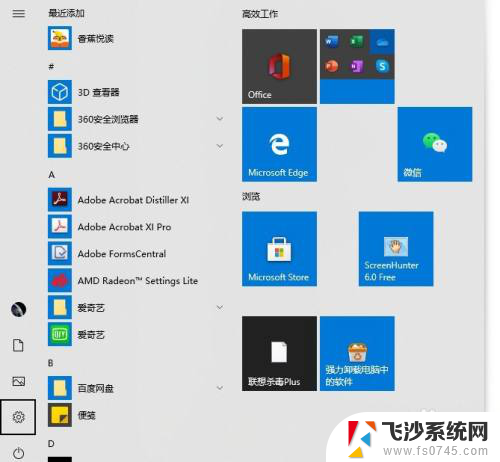 电脑不显示鼠标箭头,没办法操作怎么办 电脑鼠标箭头不见了怎么解决
电脑不显示鼠标箭头,没办法操作怎么办 电脑鼠标箭头不见了怎么解决2024-08-10
-
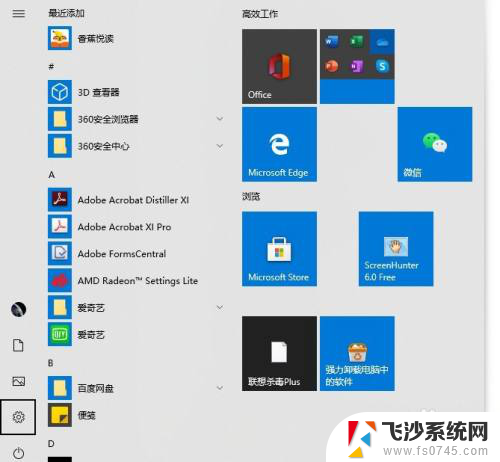 y9000p没有鼠标指针 电脑鼠标箭头不见了怎么解决
y9000p没有鼠标指针 电脑鼠标箭头不见了怎么解决2023-12-27
- 鼠标光标消失了,怎么调出来 电脑鼠标箭头不见了怎么办
- 笔记本的鼠标箭头不见了怎么办 电脑鼠标光标消失不见
- 电脑开机黑屏只显示鼠标箭头 笔记本电脑黑屏只有鼠标箭头怎么办
- 电脑开机就一个鼠标箭头 电脑开机黑屏只有一个鼠标箭头怎么办
- 电脑屏幕找不到鼠标怎么办 鼠标不见了怎么办
- 电脑鼠标能不能换颜色 Windows 10如何调整鼠标箭头颜色
- 文档开始栏隐藏了怎么恢复 word开始栏如何隐藏
- 笔记本电脑调节亮度不起作用了怎么回事? 笔记本电脑键盘亮度调节键失灵
- 笔记本关掉触摸板快捷键 笔记本触摸板关闭方法
- 电视看看就黑屏怎么回事 电视机黑屏突然没图像
- word文档选项打勾方框怎么添加 Word中怎样插入一个可勾选的方框
- 宽带已经连接上但是无法上网 电脑显示网络连接成功但无法上网怎么解决
电脑教程推荐
- 1 笔记本电脑调节亮度不起作用了怎么回事? 笔记本电脑键盘亮度调节键失灵
- 2 笔记本关掉触摸板快捷键 笔记本触摸板关闭方法
- 3 word文档选项打勾方框怎么添加 Word中怎样插入一个可勾选的方框
- 4 宽带已经连接上但是无法上网 电脑显示网络连接成功但无法上网怎么解决
- 5 iphone怎么用数据线传输文件到电脑 iPhone 数据线 如何传输文件
- 6 电脑蓝屏0*000000f4 电脑蓝屏代码0X000000f4解决方法
- 7 怎么显示回车符号 Word如何显示换行符
- 8 cad2020快捷工具栏怎么调出来 AutoCAD2020如何显示工具栏
- 9 微信怎么图片和视频一起发 微信朋友圈怎么一起发图片和视频
- 10 qq电脑登陆需要手机验证怎么取消 电脑登录QQ取消手机验证步骤